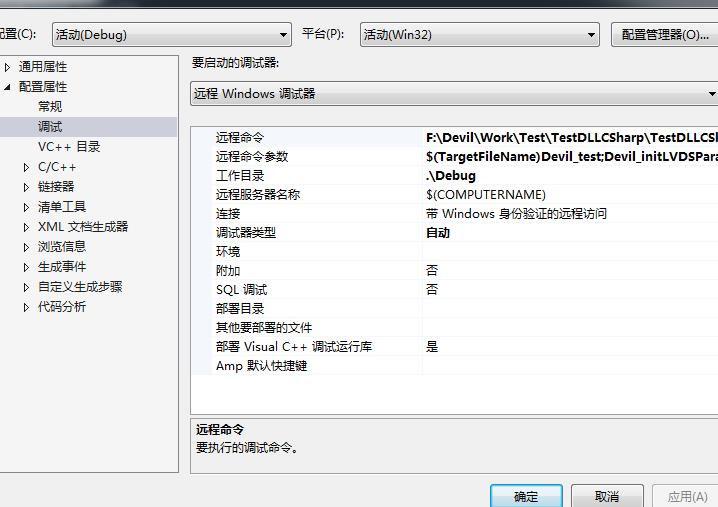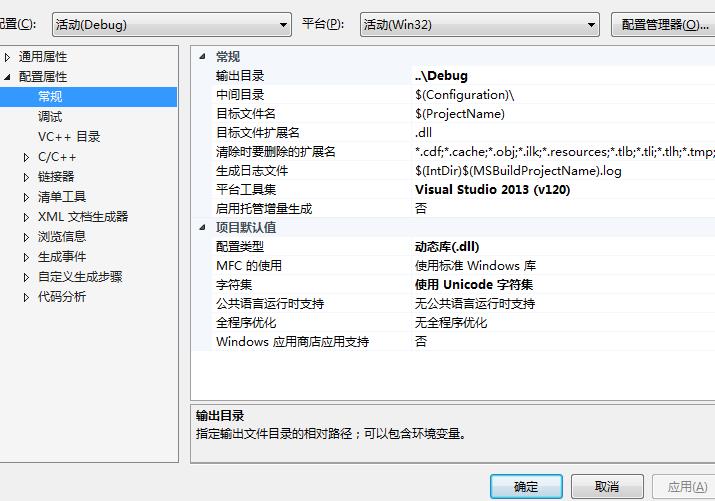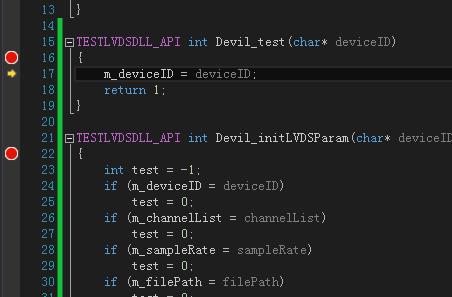我们在编写Dll工程的时候,因为没有可执行文件生成,所以难以调试,但是我们可以通过其他方法来调试dll文件,
一般VS的版本可能不一样,会有点小差异,但是原理明白了,无论是什么版本的VS我们都可以进行相关设置。
1、找到要调试的DLL项目,将要调试的DLL工程设置为调试启动项目;然后选择DLL项目,点击右键,选择Properties(属性),打开属性页设置页面。
2、在Properties 页面的中,选择Configuration Properties(配置属性)下拉菜单,然后选择Debugging(调试)。
3、在Debugging的页面中,在第一行Debugger to launch(要启动的调试器)的下拉菜单中,如果是本地调试选择Local Windows Debugger,远程调试选择Remote Windows Debugger,效果如下图:
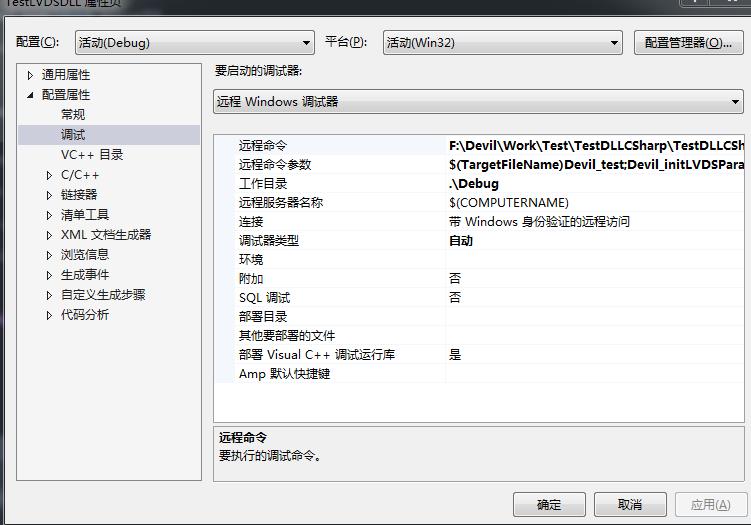
因为我是启动两个VS,所以我这边就设成了“远程Windows调试器”,如果你是在一个VS里面写了exe项目和dll项目,那么选择“本地Windows调试器”就可以了。
4、在Debugging的页面中,Command中选择下拉菜单,找到引用该dll的应用程序;在Command Arguments中输入$(TargetFileName),或者自己从下拉框中选择,然后在此字符串后面 输入dll文件导出的函数名:
如我有两个导出函数: Devil_test()和 Devil_initLVDSParam() ,则应该写为:
$(TargetFileName) Devil_test; Devil_initLVDSParam,如图所示:
5、在常规中将输出目录设置为调用DLL程序的Debug目录,不然系统会提示dll不存在的提示,须在windows下的system32中添加,效果如下图:
如此在DLL项目要调试的代码段中设置断点,开始调试,就可以跳转到DLL中的断点。
如图:
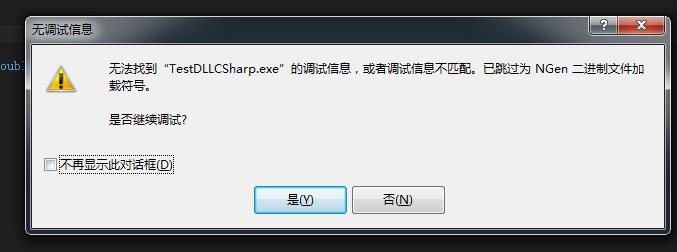
点击按钮“是”
大功告成。